1、 打开电脑中任意一个文件夹。
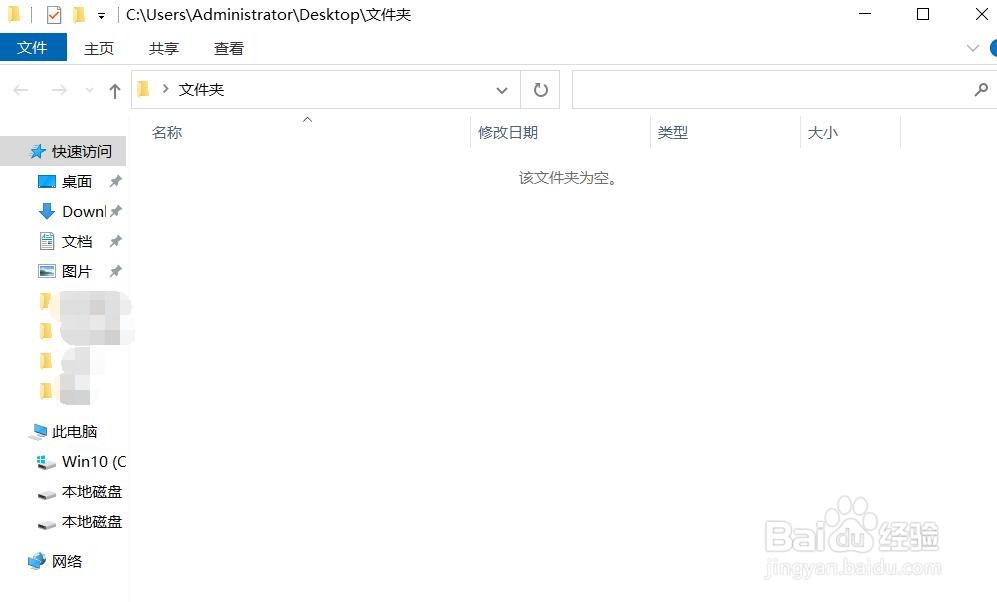
2、单击“查看”菜单,找到“选项”命令。

3、(Ps:此版本操作卺肿蓦艚系统是windows 10。不同的计算机操作系统,这一步的操作略有不同,基本上大同小异,不会影响到操作方法。)
4、单击“选项”按钮,打开“文件夹选项”窗口。选择单击“查看”标签。

5、在“高级设置”中的“隐藏文件和文件夹”选项下,选中“显示隐藏的文件、文件夹和驱动器”选项。单击“确定”按钮,完成设置。
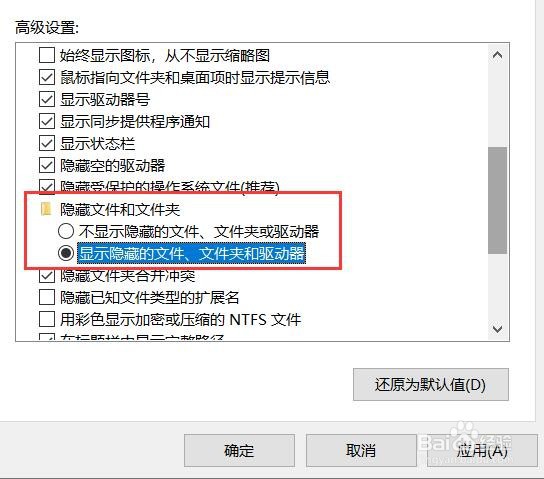
6、打开U盘看一看U盘中的所有文件是否显示出来了。
7、 命令方式在U盘中使用右键快捷菜单中的“新建”命令,新建一个空白的文本文档。
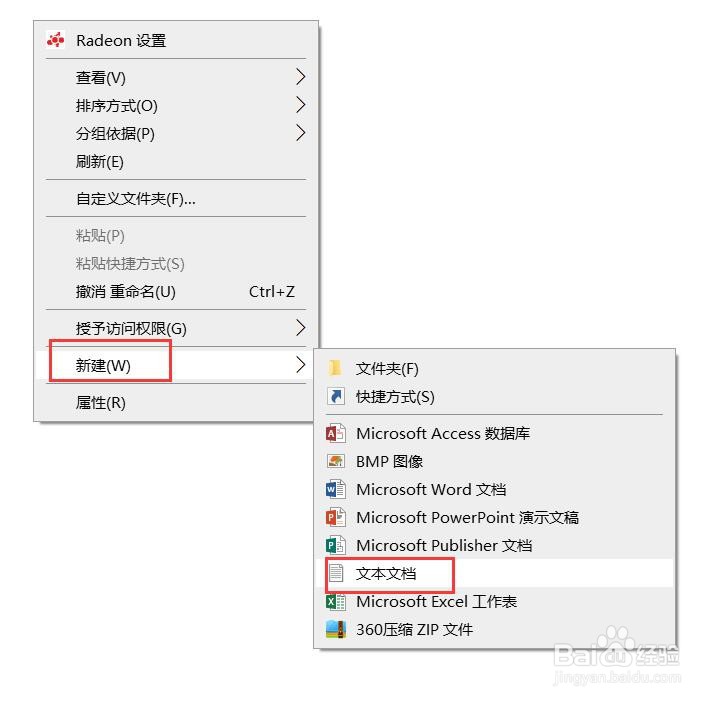
8、在该文本文档中的输入命令行:attrib -s -h /s /d,并保存。

9、把这个文本文档重新命名,把它的扩展名由原来的TXT改成BAT。对这文件的主文件名不做要求。

10、双击运行这个Bat文件,即可清除U盘中的文件被设置的隐藏属性,完全显示出来。
11、“Attrib”命令是计算机的Dos命令,它的作用就是对文件属性进行设置。attrib -s -h /s /d-S 去除系统文件属性。-H 去除隐藏文围泠惶底件属性。/s /d 代表该文件目录中的下一级子目录,包括文件夹。
